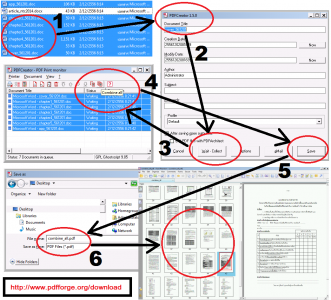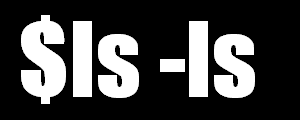
คำสั่ง ls ย่อมาจากคำว่า List คือ คำสั่งสำหรับแสดงรายชื่อแฟ้ม ขนาดแฟ้ม และข้อมูลเบื้องต้นของแต่ละแฟ้มที่จัดเก็บในห้องเก็บข้อมูล (Directory หรือ Folder)
ls – list directory contents
List information about the FILEs (the current directory by default).
การแสดงรายชื่อแฟ้ม ทางจอภาพ หรือ console เป็นความสามารถปกติของคำสั่งนี้ แต่ความสามารถหนึ่งที่ผมมักใช้เสมอ คือ การแสดงรายชื่อแฟ้มไปสร้างแฟ้มใหม่ เพื่อใช้ทดสอบเกี่ยวกับการจัดการแฟ้ม โดยสร้างแฟ้มขึ้นมาอย่างรวดเร็ว เช่น คำสั่ง ls > a เพื่อให้ได้แฟ้มชื่อ a อย่างรวดเร็ว ถ้าต้องการเพิ่มขนาดหรือข้อมูลในแฟ้ม ก็จะใช้ ls >>a เพื่อเพิ่มต่อท้ายแฟ้มเดิม ซึ่งเป็นความรู้จากระบบ DOS ที่เคยใช้ประจำ
การแสดงขนาดของแฟ้ม ด้วยคำสั่ง ls -l ซึ่งเป็นขนาดข้อมูลที่อยู่ในแฟ้ม เช่น แฟ้มที่มีตัวอักษร 3 ตัวก็จะใช้ 3 bytes แต่ระบบปฏิบัติการส่วนใหญ่ไม่ได้ใช้พื้นที่ในดิสก์ (disk) เพียง 3 bytes แต่ใช้เท่าขนาดกล่อง (block) ซึ่งอุปกรณ์แต่ละประเภทจะมีขนาดกล่อง (block) ไม่เท่ากัน
การใช้พื้นที่ในดิสก์ สามารถใช้คำสั่ง ls -s ซึ่งแฟ้มจะใช้พื้นที่ในดิสก์เริ่มที่จำนวน 8 sectors แม้แฟ้มเหล่านั้นจะมีขนาดเล็กกว่า แต่เป็นไปตามข้อกำหนดของระบบแฟ้มในแต่ละอุปกรณ์ บางอุปกรณ์ที่มี IO Block = 4096 bytes แต่บางอุปกรณ์อาจเป็น 2048 bytes หรือ 4 sectors สามารถใช้คำสั่ง $blockdev –getbsz /dev/sda หรือ $stat [file-name] ตรวจดูขนาดของ IO Block ได้ ซึ่ง 8 sectors = 8 * 512 bytes = 4096 bytes โดยแฟ้มที่มีขนาดไม่ถึง 4096 จะใช้พื้นที่ในดิสก์เป็น 4096 bytes หรือ 8 sectors ถ้าขนาดของแฟ้มเป็น 4100 bytes จะใช้พื้นที่ในดิสก์เป็น 16 sectors หรือ 8192 bytes หากต้องการทราบว่าระบบแฟ้มในเครื่องแบ่งระบบแฟ้มไว้อย่างไรให้ใช้คำสั่ง $df -a และ $df -i แล้วสามารถใช้คำสั่งแสดงจำนวน block หรือพื้นที่เก็บข้อมูลของแต่ละ device
http://www.thaiall.com/isinthai/linux_ls.php
|
208,782 sectors = 1 disk = 106,896,384 KB = 101.9 MB 71,132,000 sectors = 1 disk = 36,419,584,000 KB = 34,732.4 MB ต.ย. ตัวเลือก (options) -a, –all = show hidden and unhidden -l = use a long listing format -s, –size = print size of each file, in blocks -S = sort by file size (not show size) |